相信大家在工作中会遇到很多问题,虽然大家从事不同职业岗位,但肯定是要对业务中的数据进行分析整理,通过office办公软件的可视化操作便捷快速的整理好数据,office在我们生活工作当中提供了非常大的助力,能实现日常办公常用的文字、表格、演示等多种功能。接下来我将讲一个word教程实例,希望大家喜欢
Word如何拆分文档,今天小编就教大家如何将Word文档拆分为多个文档吧。
第一步,首先打开一个需要拆分的Word文档,将光标移至需要拆分部分在菜单栏中点击【页面布局】-【分隔符】-【分页符】:

第二步,依次点击【特色功能】-【拆分合并】-【文档拆分】:
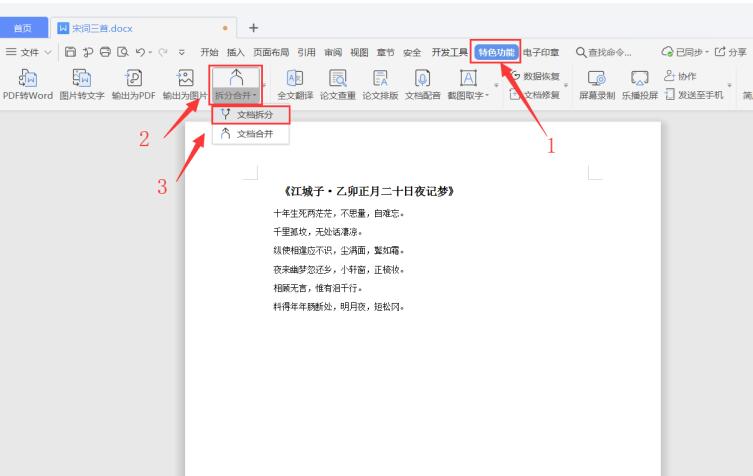
第三步,在文档拆分对话框中点击【下一步】:
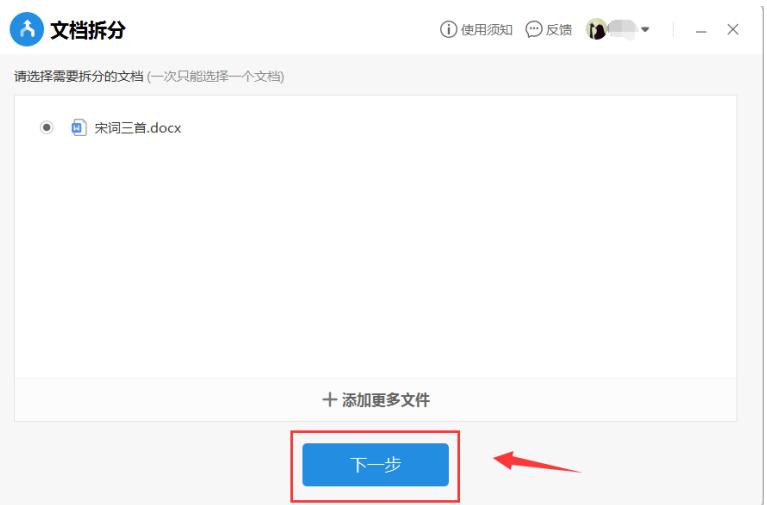
第四步,拆分方式选择【平均拆分】后点击【开始拆分】,注:这里可根据文档内容选择拆分方式:
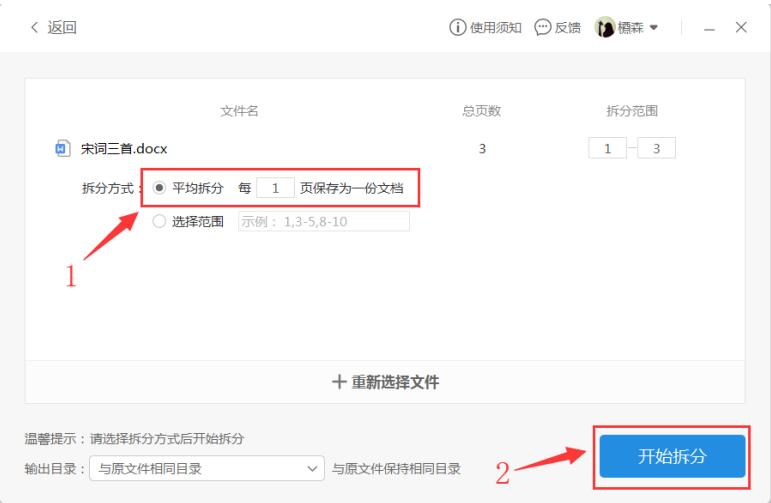
如下图所示,文档内容就已经自动拆分为三个细分文档了:

以上就是Word如何拆分文档的全部内容,希望能帮助到大家。其实,在职场中碰到问题最佳的处理方法就是,和同事一起协同办公完成领导安排,说到协同办公,目前最好用的协同办公网盘就是坚果云。
坚果云网盘优势:
1.兼容Office格式
2.文件加密存储,免去后顾之忧
3.自动保存,无需担心断电、浏览器闪退
4.支持多人同时编辑,让办公更加方便
5.无需导入导出,轻松打开保存在云上的文件
6.可灵活设置分享权限,分享出去的文件更加安全
 坚果芸
坚果芸

